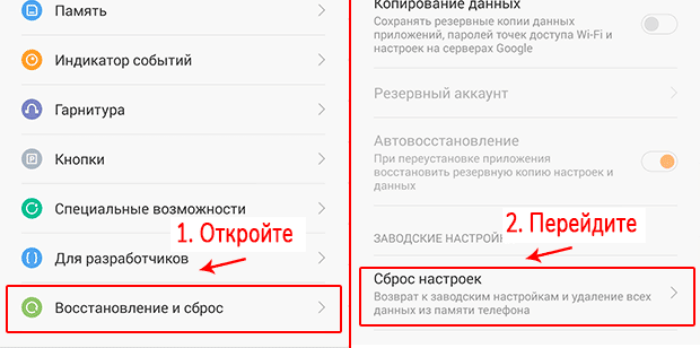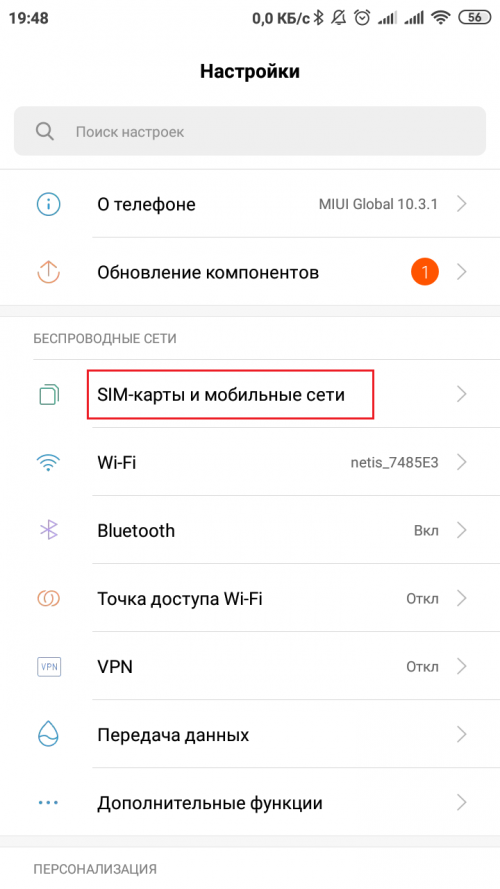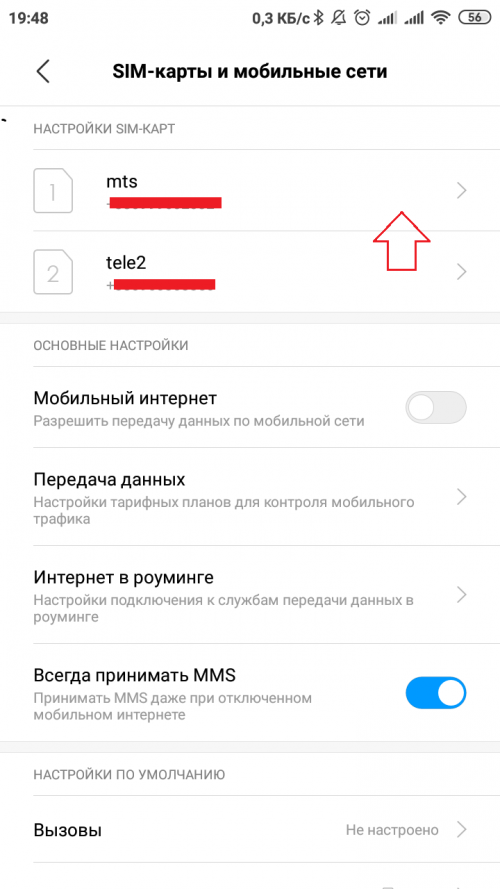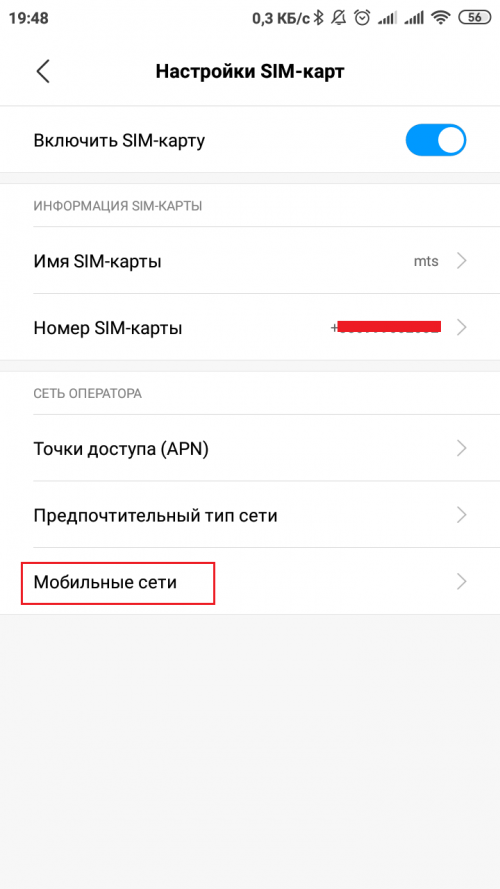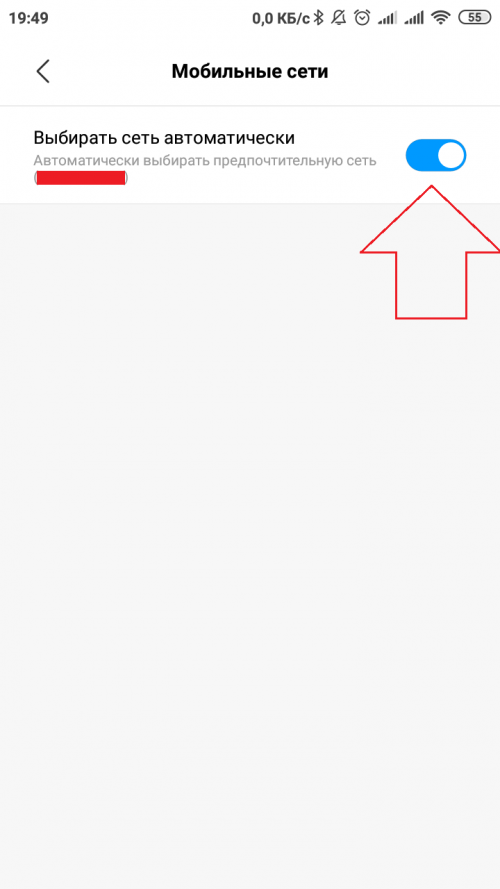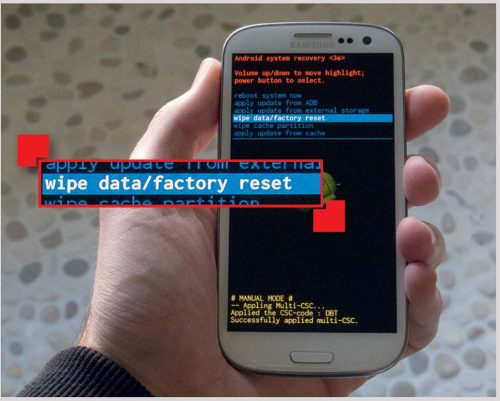Skip to content
В редких случаях можно столкнуться с тем, что смартфон ZTE перестаёт выводить на весь экран сообщение о входящем звонке, видна лишь узкая зелёная полоска вверху экрана, которую очень трудно разглядеть. В этой ситуации невозможно сразу среагировать на звонок, ответить на него или сбросить. Что делать если звонки не отображаются?
Примечание автора статьи: Отображение входящего звонка на экране ZTE относится к уведомлениям.
За все операции с голосовыми вызовами в сети мобильного оператора на телефонах ZTE отвечает системное приложение «Телефон», в его настройки мы и пойдём, чтобы вернуть привычное отображение уведомлений.
Если описать проблему с тем, что не проходят входящие звонки: сбились настройки уведомлений приложения «Телефон» и их нужно восстановить.
Содержание статьи
- Видео: Темный экран при входящем вызове. Причины и способы решения проблемы
- ZTE Blade входящие звонки не отображаются на экране – как решить проблему?
- Видео: Не видно звонок? Звонок идет без изображения. Как решить проблему
Видео: Темный экран при входящем вызове. Причины и способы решения проблемы
ZTE Blade входящие звонки не отображаются на экране – как решить проблему?
Так как же решить данную проблему? Попробуйте воспользоваться следующей инструкцией
- Войдите в настройки смартфона, найдите пункт «Все приложения».
- Либо пролистайте список в поиске «Телефон», либо введите его название в строке поиска.
- Нам нужен раздел «Уведомления» для «Телефон»
- Перед вами список всех уведомлений, которые работают с этим приложением, ваша задача – войти в каждый список и включите все доступные пункты. Включенным пункт считается тогда, когда переключатель светится, если он бледный, значит, выключен.
- После активации всех переключателей перезагрузите смартфон и проверьте появилось ли сообщение на весь экран, как обычно, с именем звонящего и его фотографией.
Видео: Не видно звонок? Звонок идет без изображения. Как решить проблему
( 11 оценок, среднее 4.36 из 5 )
Android – операционка очень понятная и интуитивная. Но только до тех пор, пока ты либо не сталкиваешься с проблемами вообще, либо сталкиваешься, но только с теми, которые можешь решить самостоятельно. А ведь бывает и такое, что смартфон начинает вести себя совершенно нетипично, а ты и понятия не имеешь, что с этим нужно делать, чтобы вернуть его к привычной модели работы. Одна из таких проблем – отсутствие уведомлений о входящих звонках и невозможность принять вызов. Впрочем, ничего сложного в её решении нет.
Звонок есть, а экрана ответа нет? Исправим
Как производители смартфонов тормозят развитие автопрома
Недавно с такой проблемой ко мне обратился один мой приятель. Он объяснил, что входящие звонки не отображаются на экране блокировки, а видны только в шторке уведомлений. Соответственно, принять звонок можно, только разблокировав аппарат отпечатком пальца. Если сделать это лицом, предварительно нажав на клавишу питания, чтобы включить экран, звонок сбросится. Ситуация, прямо скажем, необычная. Во всяком случае, я с такой никогда прежде не сталкивался, однако разобраться, что к чему, довольно быстро.
Нет уведомления о звонке. Что делать
У этой проблемы может быть две причины. Первая – когда у приложения «Телефон» нет разрешения на взаимодействие с функцией приёма и отправки звонков. Решается она следующим образом:
- Перейдите в «Настройки» и откройте раздел «Приложения»;
- Найдите приложение «Телефон», установленное по умолчанию;
Дайте приложению разрешение на работу с функцией «Телефон»
- Перейдите в раздел «Права» и откройте вкладку «Телефон»;
- Установите галочку или точку напротив пункта «Разрешить».
Google хочет сделать Google Play таким же, как App Store
Однако не исключено, что может потребоваться ещё кое-что. Возможно, что всё дело в том, что вы банально отключили уведомления для приложения «Телефон». Значит, нужно их включить:
- Перейдите в «Настройки» и откройте «Уведомления»;
- Выберите приложение «Телефон» — «Входящие вызовы»;
Уведомления должны быть включены — проследите за этим
- Здесь откройте вкладку «Уведомления на экране блокировки»;
- Включите пункт «Показывать» и сохраните изменения.
Как настроить приложение звонилки
Любое приложение телефона нужно предварительно настраивать
После внесения этих изменений в работу приложения «Телефон» всё должно наладиться. Теперь о звонке будет сигнализировать не только фитнес-браслет или смарт-часы, подключённые к смартфону, но и сам смартфон. А на экране блокировки начнёт появляться отдельный экран с возможностью принять звонок или отклонить его вместо уведомления, которое появлялось в шторке уведомлений, вынуждая вас снимать со смартфона блокировку и совершать много ненужных действий.
Как переключаться между наушниками и колонками на Android
Важно понимать, что ти манипуляции, которые мы описали выше, являются обязательными при смене приложения «Телефон». Просто оказалось, что мой товарищ удалил штатную утилиту и ей на смену установил кастомную из Google Play, но дать необходимые разрешения и настроить уведомления забыл или просто не подумал, что это нужно. Поэтому знайте, что при смене «Телефона» вам в обязательном порядке нужно будет не только установить его в качестве приложения для звонков по умолчанию, но и провести небольшую подготовку для стабильной работы.
Досадная проблема, которая застигает врасплох некоторых пользователей Android — при поступлении входящего вызова на экране не видно, кто звонит, а если экран заблокирован, то он вообще не включается. Что делать в этом случае? Как принимать важные и срочные звонки, если нет уведомления?
Некоторые пугаются, что проблема в телефоне, и уже думают о том, что придётся нести его в мастерскую и оплачивать дорогой ремонт. Однако в 99% случаев эту неполадку можно устранить самостоятельно, и даже специалистом для этого быть не обязательно. В этой статье мы рассмотрим, что делать, если при входящем звонке не включается экран и не появляется уведомление о том, кто звонит. Мы разберём все способы, начиная с самых быстрых.
Содержание
- Перезагрузка смартфона может помочь вернуть отображение звонков
- Удаление приложений поможет видеть кто звонит
- Отключение автояркости частая проблема
- Выдача разрешений приложению «Телефон»
- Сброс настроек к заводским вернёт включение экрана при входящем вызове
- Перед восстановлением телефона к заводским настройкам, следует помнить о нескольких вещах:
- Для того, чтобы сбросить телефон, сделайте следующее:
Перезагрузка смартфона может помочь вернуть отображение звонков
Перезагрузка устройства решает некоторые проблемы и в этом случае начать следует именно с этого метода, так как он самый быстрый. Даже если он не поможет, то всё равно у вас это займёт всего пару минут и делать особо ничего не придётся.
- Выключите смартфон. Если у него съёмная батарейка, то выньте её.
- Затем вставьте батарейку обратно и включите смартфон.
- Если вы не знаете, съёмный у вас аккумулятор или нет, то не вынимайте его.
- После этого можно проверить, осталась ли проблема.
Удаление приложений поможет видеть кто звонит
Иногда на то, что при входящем вызове не активируется экран и не отображается кто именно звонит могут влиять некоторые приложения. Попробуйте вспомнить, устанавливали ли вы какие-либо программы до того, как появилась данная проблема. Если да, то вспомните, какие именно, и удалите их. После этого проверьте снова как работают звонки.
Врядли на это будут влиять какие-то популярные приложения от известных разработчиков, такие, как мессенджеры, социальные сети и другое. Чаще всего это происходит от оптимизирующих приложений, которые призваны экономить ресурсы оперативной памяти и процессора, делая телефон быстрее, а также оптимизировать разряд аккумулятора. В некоторых случаях такие приложения играют во вред пользователям.
Если в прошивке вашего смартфона имеется встроенное оптимизирующее приложение, то проверьте его тоже, отключите у него режим энергосбережения.
Отключение автояркости частая проблема
У современных телефонов есть функция автояркости — когда яркость дисплея подстраивается под окружающую освещённость, и если света вокруг много, то дисплей становится ярче, а если мало — темнее. Регуляция происходит с помощью встроенного датчика освещённости.
Когда происходит звонок, телефон обычно находится в кармане, то есть в темноте. Когда вы его достаёте в ярком месте, например, на улице, датчик не успевает обрабатывать это событие, и может сразу не сделать экран ярче. В результате вы не увидите на тусклом экране, находясь под солнцем, никаких уведомлений, и вам будет казаться, что на экране ничего нет, хоть и идёт звонок. Ситуация усугубится, если на вас надеты солнцезащитные очки.
Этим страдают, как правило, бюджетные или неоригинальные модели. Решается отключением функции автояркости.
Для этого сделайте следующее:
- Зайдите в настройки.
- Откройте раздел «Экран и яркость».
- Отключите опцию «Авто».
- Теперь яркость можно будет настраивать вручную. Рекомендуется установить на максимум или близкий к этому показатель.
Выдача разрешений приложению «Телефон»
Если у вас одна из старых версий Android, то вероятно, что этот способ поможет вам решить проблему с отсутствием уведомлений при входящем звонке. Так, на старых версиях приложению «Телефон», тому самому, которое работает во время взводящего (и исходящего тоже) звонка, можно отключить необходимые для его функционирования разрешения. Конечно же, это делается пользователем случайно.
В Android 9 и 10 данная проблема уже не встречается, так как «Телефону» выданы все необходимые разрешения на уровне системы и пользователь отключить их не может.
Чтобы исправить проблему, сделайте следующее:
- Войдите в настройки.
- Откройте раздел «Приложения и уведомления».
- Найдите в списке приложение «Телефон» и откройте его.
- Убедитесь, что приложение работает. Если оно работает, то должна быть активной кнопка «Остановить». Нажимать на неё не надо.
- Зайдите в раздел «Уведомления».
- Здесь необходимо включить все опции, а также зайдите в раздел «Дополнительно» и включите там тоже.
После этого можно проверять приём входящих звонков.
Сброс настроек к заводским вернёт включение экрана при входящем вызове
Сброс настроек смартфона к заводским — это своеобразная панацея, которая решает все болезни. В действительности же, это решает не все, а лишь многие проблемы. И в случае отсутствия уведомления о входящем звонке это тоже может помочь.
При сбросе удаляются все сторонние приложения, которые установлены на смартфоне. Поэтому, если всё-таки на проблему влияет одно из них, то она исчезнет после сброса. Также на проблему могут влиять и какие-либо настройки, которые также восстановятся к тем, что были по умолчанию.
Перед восстановлением телефона к заводским настройкам, следует помнить о нескольких вещах:
- Все установленные вами приложения удалятся.
- Всё, что находится в памяти телефона, удалится (фото, видео, музыка). Поэтому переместите эти файлы на флешку или на другой носитель.
- Удалятся все контакты и журналы звонков, а также СМС сообщения. Контакты можно сохранить на память SIM-карты, а остальное нельзя сохранить.
- Удалятся все ваши авторизации в профилях.
- Вам нужно убедиться в том, что вы знаете логин и пароль от профиля Gmail, к которому сейчас привязан ваш телефон.
Вам будет это интересно: После сброса до заводских настроек требует аккаунт Гугл что делать?
Для того, чтобы сбросить телефон, сделайте следующее:
- Зайдите в настройки и откройте раздел «Система и обновления».
- Найдите здесь пункт «Сброс».
- Нажмите «Восстановление заводских настроек» и произведите сброс.
В течение нескольких минут телефон произведёт сброс настроек и потом включится. После этого проверьте, как принимаются звонки. Если проблема исчезла, то приступайте к повторной настройке вашего телефона и установке нужных вам приложений. После установки каждого приложения рекомендуется снова проверять как происходит приём звонков. Если после инсталляции той или иной программы проблема снова вернулась, значит причина в этом приложении — его не надо устанавливать или нужно перенастроить. Также надо проверять наличие проблемы и при изменении каких-либо настроек.
В зависимости от версии Android и модели телефона, сброс настроек может происходить по разному и отличаться от скриншотов выше.
не видно, кто звонит
проблема со смартфоном ZTE Blade A5

Не показывает номера и имена при входящих вызовах (не видно, кто звонит). Из настройки не нашла ничего, обновила, всё пробовала — ничего не получилось . Как мне с ней справиться? Помогите пожалуйста .
Люди с такой же проблемой (47)
Открываете настройки, заходите в приложения и уведомления, и подключаете уведомление. ВСЁ, упагюз 1 февраля 2021
При включеним громкости кнопкою телефон включяєт перезагрузку, в настройках смотрела и ничево ненашла шуйефи 22 января 2020
телефон zte blade v9 при входящем звонке не загорается экран и нет возможности ответить на звонок. Сбрасывал на заводские настройки. Результата нет. Что делать? Телефон совершенно новый. чолуйяч 16 декабря 2019
На телефоне ZTE не отображается входящий звонок, играет мелодия, потом приходит оповещение о пропущенном вызове и имя или номер звонящего. чужебыйя 27 октября 2019
Ниже указано решение пробоемы, что нужно выбрать комбинации #77#@. это номер телефона, на который нужно позвонить?! Или же это текст сообщение, тогда на какой номер мне его отправлять. не понятно. рэщик 5 июля 2019
Играет мелодия вызова при входящем звонке, но не могу ответить вызов не показывает. Что делать? Судя по всему нужно было брать самсунг… хидя 10 августа 2018
Мне звонят люди которые есть моих контактах но я это невижу так как пишет неизвестный номер нысыт 31 мая 2018
Не показывает кто звонит. Просто пишит неизвестно, хотя этот номер в телефоне есть медэ 15 мая 2018
НЕ ВИДНО НА ЭКРАНЕ КТО ЗВОНИТ . ПИШЕТ СКРЫТНЫЙ НОМЕР. ЧТО ДЕЛАТЬ ? ЧТО НУЖНО НАСТРОИТЬ? осув 25 апреля 2018
Когда кто то звони я не вижу кто , обычно высвечивались сверху. дала ребенку и все пропало . ребенок маленький нузат 18 апреля 2018
Автоматиески сам отвечает на звонки без звукового оповещения. -Cerber- 18 февраля 2017
Видео с YouTube на эту тему
Знаете, как решить эту проблему?
Поделитесь своим знанием!
Ваш способ решения:
Наиболее похожие проблемы из этого раздела
Я дала телефон на прошивку, после этого всё было хорошо. Через два дня так случилось, что входящие вызовы на телефон приходили неизвестными номерами,…
Как решается проблема в Nokia E6 с датчиком освещения — экран гаснет при входящем вызове и исходящем вызове — не видно кто звонит, сразу после того, …
не высвечиваются входящие вызовы пишет неизвестный номер
Не определяется номер входящего вызова, все перепробовала, все номера на +7, двоих одинаковых нет, с сим-карты контакты перенесла в …
После форматирования при входящих вызовах не отображается номер , который мне звонит. Раньше такого не было. Прошивка Nokia Belle.
Вы рекомендуете этот продукт?
Этот продукт рекомендуют
2 из 6 участников
Добавьте свою проблему со смартфоном ZTE Blade A5
– и наши эксперты помогут вам найти её решение
добавить
9 решений
добавлено за сутки
8 экспертов
были на сайте за сутки
Не можете починить?
do.fixim.ru
доска объявлений сломанной
техники и запчастей
Лучшие эксперты по смартфонам
гуру
959 решений
эксперт
2 046 решений
мастер
535 решений
Сервисные центры,
Предложения ремонта
Москва, Перерва улица, дом 26, корпус 1, домофон …
Москва
Москва, ул.Менжинского,д.32,к.1
ремонт телефонов ZTE в Москве
«OS Android» является популярной операционной системой, которую используют в своих устройствах сотни производителей, как мелких, так и достаточно крупных, например Samsung. Благодаря открытой архитектуре и множеству настроек каждый пользователь имеет возможность вносить любые изменения, переделывая ее под собственные нужды. Это, несомненно, является преимуществом, но может стать причиной возникновения ошибок, багов, вылетов, системных сбоев. Достаточно распространенной является проблема с отображением входящих вызовов на Андроиде. А поскольку пропущенный звонок может оказаться судьбоносным, крайне важно устранить ошибку в короткие сроки. Существует несколько способов, позволяющих сделать это самостоятельно, буквально «не вставая с дивана».
Оглавление
- 1 Почему Андроид блокирует входящие вызовы
- 1.1 Проверяем метки на значках приложений
- 1.2 Проверяем разрешения в «Телефоне»
- 1.3 Проверяем уведомления в «Управлении вызовами»
- 1.4 Отключаем режим экономии на Андроиде
- 1.5 Очищаем кэш в приложении «Телефон»
- 1.6 Неверное определение сети
- 1.7 Отключаем режим «Не беспокоить»
- 1.8 Сброс настроек до заводских установок
Почему Андроид блокирует входящие вызовы
В норме при поступлении звонка на смартфоне загорается экран, на котором высвечивается номер вызывающего абонента, его фотография (если отмечено в настройках), указывается, через какую технологию совершается вызов. Все это сопровождается звучанием мелодии на заданной громкости либо вибрацией (при использовании беззвучного режима). Однако случается, что входящий звонок на Андроиде не отображается, и пользователь не понимает, почему не видно входящий вызов на телефоне. Причин возникновения подобной ситуации может быть несколько, условно их можно разделить на две категории: аппаратные и системные. В первом случае для устранения проблемы требуется заменить неисправный девайс или обратиться в сервисный центр.
Гораздо сложнее и затратнее по времени исправить программные ошибки. В большинстве случаев причинами их возникновения являются:
- большое количество «мусорных» файлов;
- неправильно выставленные или сбившиеся настройки операционной системы;
- включение режима «Не беспокоить» или «В самолете»;
- отсутствие разрешений на использование некоторых компонентов приложения «Телефон».
Последовательное и подробное рассмотрение каждой причины поможет снять блокировку входящих звонков на Андроиде, причем без посторонней помощи и, не выходя из дома.
Перед началом каких-либо серьезных операций с телефоном целесообразно его просто перезагрузить. В 80% случаев такая процедура помогает решить проблему. Но если перезагрузка не помогла, следует переходить к более решительным действиям.
Проверяем метки на значках приложений
В первую очередь необходимо удостовериться в том, что все соответствующие метки находятся в активном положении. Чтобы проверить, включены ли метки в приложениях, понадобится выполнить следующее:
- Открыть «Настройки» любым удобным способом (с главного экрана или через панель быстрого доступа);
- Отыскать вкладку «Уведомления»;
- В разделе «Уведомления на главном экране» выбрать пункт «Индикаторы на значках»;
- Проверить положение ползунка. Если он находится в неактивном состоянии (горит серым), переместить его вправо.
Если у вас нет настройки меток для всех приложений, вы можете найти их конкретно для каждого приложения. В нашем случае нас интересует приложение «Телефон», так как вызова поступают туда. Поэтому порядок действий следующий:
- Зайдите в «Настройки» своего девайса и перейдите в «Приложения»;
- Далее найдите в списке «Телефон» и откройте его;
- Найдите пункт «Уведомления» и нажмите по нему;
- Далее найдите раздел «Метка на значке приложений» и активируйте данный пункт.
Проверяем разрешения в «Телефоне»
На каждом телефоне по умолчанию активирована функция уведомлений о входящих звонках. Обычный пользователь не имеет доступа к этой настройке, однако изменить ее способны сторонние приложения или обновления.
Чтобы проверить, а в случае необходимости и исправить параметры, необходимо выполнить следующие действия.
- Открыть «Настройки» и перейти в раздел «Приложения»;
- Вызвать меню, тапнув по значку с тремя вертикальными точками и выбрать пункт «Системные приложения»;
- Отыскать и перейти в приложение «Телефон»;
- Выбрать пункт «Уведомления» (или «Уведомления приложения»);
- Можно также нажать на иконку телефона и удерживая ее, выбрать пункт «Информация о приложении» во всплывающем меню;
- Тапнуть по строке «Входящие звонки» и убедиться, что переключатель напротив опции «Включить оповещения при входящих вызовах» или «Показывать уведомления» находится в активном состоянии (горит синим);
- Если же высвечивается «Показать молча и минимизировать», нужно изменить его на «Сделать звук и всплывающее на экране».
Проверяем уведомления в «Управлении вызовами»
Зачастую возникновение проблемы с отображением входящих вызовов на Android-устройстве обусловлено отсутствием у какого-либо отдельно взятого приложения соответствующих разрешений. Например, программа «Камера» должна получить доступ на использование этого модуля, в противном случае она попросту окажется бесполезной. То же касается и звонков.
Активизировать нужные разрешения для приложения «Телефон» можно тремя способами.
Способ 1.
- Открыть «Настройки» смартфона;
- Перейти в раздел «Приложения»;
- Тапнув по значку с тремя вертикальными точками, вызвать меню;
- Из появившегося списка выбрать опцию «Показать системные»;
- В перечне появившихся программ выбрать «Телефон» со значком трубки на синем фоне;
- Через раздел «Диспетчер уведомлений» перейти во вкладку «Входящие вызовы»;
- Здесь тапнуть по строке «На экране блокировки» и активировать метку «Показывать уведомления полностью».
Способ 2.
- Повторить действия, описанные в первых четырех пунктах;
- Когда отобразятся все приложения (в том числе и системные), открыть вкладку «Телефон», но только со значком с трубкой на бирюзовом фоне;
- Далее открыть вкладку «Диспетчер уведомлений» и установить метки напротив тех программ, от которых требуется получать уведомления.
Способ 3.
- Как и в предыдущем случае, повторить действия, описанные в первых четырех пунктах;
- После отображения всех программ нажать на строку «Управление звонками/вызовами»;
- Далее с помощью «Диспетчера уведомлений» открыть вкладку «Пропущенные вызовы»;
- Убедиться, что все метки активизированы, то есть ползунки находятся во включенном состоянии (горят синим).
Отключаем режим экономии на Андроиде
Входящие звонки могут не доходить до вызываемого абонента и в том случае, если на смартфоне активирован режим энергосбережения. Отключить его можно за несколько действий:
- Открыть «Настройки»;
- Прокрутив список, выбрать вкладку «Батарея» (иногда она находится в разделе «Оптимизация»);
- Деактивировать режим энергосбережения, переместив ползунок влево.
В завершение проверить, отобразились ли старые звонки на устройстве.
Очищаем кэш в приложении «Телефон»
Довольно часто проблема с отображением входящих вызовов возникает из-за переполнения кэша и данных приложения «Телефон». Файлы, которые находятся в данных директориях, предназначены для временного хранения и оптимизации работы программы. Поскольку они способны вступать в конфликт между собой или же с файлами других приложений, это приводит к появлению описываемой ошибки с блокировкой входящих звонков.
Для устранения проблемы подобного рода понадобится:
- Открыть «Настройки» смартфона любым удобным способом;
- Перейти в раздел «Приложения»;
- В списке программ отыскать строку с названием «Телефон» и тапнуть по ней;
- Попав на страницу с информацией о приложении, последовательно нажать на клавиши «Удалить данные» и «Очистить кэш»;
- Дождаться завершения процесса, после чего проверить работоспособность программы.
Неверное определение сети
Еще одной причиной, которая блокирует отображение входящих вызовов на Андроиде, является неправильное определение мобильной сети. Это происходит, если в работе SIM-карты произошел программный сбой или «слетела» настройка автоматического выбора сотовой сети.
Устранить сбой помогут следующие действия:
- Открыть «Настройки» смартфона;
- Пролистав список, выбрать вкладку SIM-меню;
- Перейти в раздел «Мобильные сети»;
- Включить автопоиск своего мобильного оператора либо активировать самостоятельный режим определения.
Остается выйти из меню и дождаться, пока произойдет обнаружение сети и перенастройка SIM-карты.
Отключаем режим «Не беспокоить»
Одной из причин возникновения проблемы с отображением входящих вызовов на Андроиде является активация режимов «Не беспокоить» или «Самолете». Они способны отклонять все поступающие звонки, СМС-сообщения, а также отключать SIM-карту для поиска сети. Обычно подобные режимы включают в помещениях, где запрещено говорить по телефону, либо дома в ночное время. Чтобы деактивировать функцию «Не беспокоить», понадобится:
Для отключения авиарежима нужно попасть в панель быстрого доступа. Для этого провести пальцем по экрану сверху вниз, вытягивая шторку, и убедиться, что значок с изображением самолета имеет серый оттенок, а не высвечивается синим цветом.
Сброс настроек до заводских установок
Когда все предложенные методы оказываются безрезультатными, и проблема с отображением входящих вызовов продолжает сохраняться, рекомендуется откатить телефон до первоначального состояния, то есть сбросить настройки до заводских установок. Данный метод считается радикальным, поскольку подразумевает полное удаление пользовательских данных (музыки, фотоснимков, видеороликов, текстовых файлов), кэша, а также установленных программ. В результате этих действий телефон приобретает вид, как после покупки.
Если без радикальных действий обойтись не удается, следует выполнить следующее:
- Разблокировать смартфон;
- Перейти в «Настройки»;
- Из перечня разделов выбрать «Сброс и восстановление»;
- При отсутствии такого пункта, перейти в раздел «Безопасность», и прокрутить страницу до параметра «Сброс»;
- Выполнить удаление всех приложений и конфигураций;
- Дождавшись окончания операции, выполнить перезагрузку.
Телефон будет иметь чистый и обновленный вид.
Другой способ выполнения сброса до заводских настроек (Hard Reset) подразумевает использование режима Recovery. Для этого понадобится:
- Зарядить АКБ до 100%, после чего выключить смартфон;
- Во время включения зажать кнопку питания и один из регуляторов уровня громкости;
- Когда появится меню загрузчика Bootloader, выбрать режим «Recovery mode»;
- Из перечня доступных операций выбрать опцию «wipe data/factory reset» и перейти на следующий экран;
- Здесь отыскать команду «Yes delete all user data» и активировать сброс существующих параметров системы;
- Дождаться завершения процесса и запустить перезагрузку системы, кликнув по строке «reboot system now».
С этого момента начнется загрузка смартфона, которая может занять некоторое время из-за того, что все изменения, произведенные за время эксплуатации, были удалены.
Следуя данным рекомендациям, любой пользователь сможет легко устранить проблему с отображением входящих вызовов на Андроиде. Помимо рассмотренных методов целесообразно также обновить OS Android до последней версии, а затем проверить, показывает ли телефон поступающие звонки.
Поделиться ссылкой:
Несмотря на продвинутый функционал современных смартфонов, мобильные устройства продолжают использоваться для совершения звонков. Владельцы могут как принимать, так и самостоятельно совершать вызовы. В то же время при поступлении входящих оповещение о вызове может не высвечиваться, из-за чего пользователь пропускает звонок. Поэтому важно разобраться, почему не высвечивается входящий звонок на операционной системе Андроид, и как можно решить проблему.
Причины проблемы
Если вы один из тех владельцев смартфонов, которые оставляют на форумах сообщения вроде «Не вижу уведомление о входящем звонке», то в первую очередь настоятельно рекомендуем ознакомиться с причинами возникновения проблемы. Опытные пользователи выделяют следующие факторы:
- системный сбой;
- конфликт программного обеспечения;
- запрет на показ уведомлений от приложения «Телефон»;
- некорректная работа режима автояркости.
Таким образом, проблема носит исключительно программный характер. Следовательно, для ее решения не нужно прибегать к помощи специалистов из сервисного центра, так как устранить неполадки можно в домашних условиях.
Что делать, если не высвечивается входящий звонок на Андроид
Как мы уже выяснили ранее, проблема с отображением входящих бывает вызвана несколькими факторами. Это не позволяет выделить единственный способ устранения неполадок. Проблему нужно решать в комплексе, рассматривая каждую причину, которая потенциально могла привести к появлению ошибки.
Перезагрузка телефона
Чаще всего проблема с отображением звонков связана с системным сбоем. Это довольно частая причина среди тех, кто использует смартфон в течение нескольких лет. В процессе эксплуатации владелец устанавливает множество программ и загружает непроверенные файлы. Бывает, что блокирует уведомления отдельное приложения, и тогда самым быстрым способом устранения неполадок становится перезагрузка смартфона:
- Зажмите клавишу питания на пару-тройку секунд.
- Нажмите кнопку «Перезагрузить».
- Дождитесь повторного включения устройства.
Также для перезагрузки гаджета можно использовать ручное выключение и включение. Как бы вы ни поступили, в обоих случаях произойдет перезапуск смартфона, в ходе которого из оперативной памяти будут выгружены все приложения. Попробуйте совершить звонок на свой телефон, чтобы понять, стоит ли искать альтернативный вариант решения проблемы.
Удаление приложений
Если уведомление о входящем звонке не включается даже после принудительно перезагрузки гаджета, то с высокой долей вероятности вы столкнулись с конфликтом программного обеспечения. Скорее всего, одно из приложений не может работать в связке со стандартной прогой «Телефон», из-за чего пропадают оповещения.
Чаще всего конфликт бывает вызван альтернативными звонилками и приложениями-антиспамерами. От таких программ рекомендуется избавиться хоты бы на время с целью определить, влияют ли они на работоспособность гаджета:
- Откройте настройки телефона.
- Перейдите в раздел «Приложения».
- Выберите интересующую программу.
- Нажмите кнопку «Удалить».
Удаление приложений также выполняется с главного экрана. Вам достаточно задержать палец в течение пары секунд на иконке одной из программ, а затем нажать кнопку «Удалить».
Отключение автояркости
Как ни странно, довольно частой причиной возникновения проблемы является функция автояркости.
Она предназначена для автоматической регулировки яркости дисплея в зависимости от окружающего света. Следовательно, если телефон находится в кармане, подсветка гаснет даже на разблокированном экране. Когда вы решите достать гаджет, оно может не успеть среагировать на изменение окружающего света, в связи с чем смартфон не показывает уведомление о выходящем звонке.
Рекомендуется на время отключить опцию, чтобы определить, виновата ли она в возникновении проблемы. Для отключения нужно опустить шторку уведомлений и нажать кнопку «А» напротив ползунка изменения яркости. Также соответствующие корректировки можно внести через раздел настроек. В этом отношении у вас нет никаких ограничений.
Выдача разрешений приложению «Телефон»
Как бы то ни было, рассмотренные ранее причины и сопутствующие варианты решения проблемы являются не самыми частыми. А чаще всего неполадки возникают по причине того, что для приложения «Телефон», которое отвечает за совершение и прием звонков, запрещен показ уведомлений. Исправить ситуацию можно следующим образом:
- Откройте настройки устройства.
- Перейдите в раздел «Приложения».
- Выберите «Телефон».
- Откройте вкладку «Разрешения».
- Отметьте галочками все пункты.
Важно. Обратите внимание, что блокировка уведомлений часто происходит при активации функции энергосбережения, которая отключается в разделе настроек «Питание и производительность».
Главное разрешение, которое нужно выдать приложению «Телефон» – показ уведомлений. В то же время есть смысл разрешить программе абсолютно все действия, так как она является стандартной и не наносит вреда смартфону.
Сброс до заводских настроек
Если ни один из рассмотренных ранее методов устранения неполадок не помог вернуть уведомления о входящих звонках, то придется переходить к радикальным мерам. В частности, предлагается выполнить сброс до заводских настроек. Операция приведет к удалению всех данных, сохраненных во внутренней памяти, что позволит избавиться от вирусов и прочих сбоев. Если вы готовы к таким шагам, то действуйте по инструкции:
- Откройте настройки гаджета.
- Перейдите в раздел «Восстановление и сброс».
- Нажмите кнопку «Сбросить настройки».
- Подтвердите выполнение операции.
На заметку. Также в разделе настроек «Восстановление и сброс» вы можете создать резервную копию, чтобы после отката восстановить удаленные файлы.
После подтверждения сброса телефон уйдет в перезагрузку, что займет от одной до нескольких минут в зависимости от производительности устройства. Как только смартфон включится, вам придется заново активировать Google-аккаунт и выполнить настройку, свойственную новому гаджету.
Почему Андроид скрывает, что вам звонят, и как этого избежать
Иногда можно столкнуться с ситуацией, когда телефон перестаёт уведомлять о входящих звонках. А иногда звонок может буквально решать судьбы, потому чрезвычайно важно исправить проблему в ближайшие сроки. К счастью, в подавляющем большинстве случаев это можно сделать не вставая с дивана, так как проблема почти всегда программная.
Почему Android не уведомляет о звонках
Причин, по которым возникает такая неприятная неполадка, не так уж и много. Делятся они на две большие категории: аппаратные и программные ошибки. С первыми всё просто: нужна замена устройства или его ремонт в сервисном центре. Самостоятельные попытки вмешательства в работу устройства лишат его гарантии обслуживания и, вероятно, сделают дальнейшее использование смартфона невозможным. С программными ошибками как раз всё сложнее в плане диагностики, но решаются эти неполадки дома, не сходя с места.
Перед началом каких-либо серьезных операций с телефоном, попробуйте перезагрузить его. Обычно это решает 80% проблем. Но если перезагрузка не помгла, переходите к более решительным действиям.
Неверное определение сети
Иногда в смартфоне может программно отключиться SIM-карта (если она отключится технически, то это будет заметно сразу и чип придётся заменить) или же слететь настройка автоматического выбора сотовой сети. Для исправления ситуации нужно немного покопаться в установках смартфона.
- Открываем настройки, переходим в графу «Sim-карты и мобильные сети».
В настройках телефона находим кладку «Sim-карты и мобильные сети»
- Переходим в установки SIM-карты.
Тапаем по «проблемной» симке
- На этой же странице смотрим, чтобы чип пыл программно включён, затем открываем вкладку «Мобильные сети».
Переходим в пункт «Мобильные сети»
- Переводим тумблер у пункта «Выбирать сети автоматически» в активное положение, затем перезагружаем смартфон.
Переводим тумблер автоматического выбора в активное положение
Существенная системная ошибка
Иногда случаются обильные системные сбои, порой из-за скачков напряжения во время зарядки или же от негативного воздействия программного обеспечения. Но итог один — некоторые службы ОС перестают функционировать нормально. В таких случаях порой может сработать простая перезагрузка смартфона, но это редкость, если ошибка действительно системная. Тут может помочь только насильный откат устройства до заводских настроек. Эта процедура полностью изменяет операционную систему до «чистой».
Но перед этим необходимо сохранить все пользовательские данные: фотографии, список контактов. Так как вся эта информация будет удалена с устройства и восстановлению подлежать не будет.
- Выключаем устройство, затем при включении долго зажимаем кнопку питания и громкости вверх (в некоторых случаях кнопка вниз) до долгой вибрации и после отпускаем клавиши.
- В открывшемся меню Recovery находим пункт Wipe Data/Factory Reset, при помощи клавиш громкости выделяем его, а кнопкой питания запускаем операцию в действие. Через несколько минут смартфон, после нескольких перезагрузок включится, и его можно будет использовать.
В меню Recovey запускаем команду Wipe Data/Factory Reset
Видео: как вернуть смартфон до предпокупочного состояния
Технические неполадки
К техническим неполадкам можно отнести как выход из строя чипа SIM-карты, так и поломка самого устройства или радиоприёмника внутри его. В случае с «симкой» ситуация простая: сеть перестаёт определяться, соответственно, никаких звонков, SMS, мобильного интернета. К счастью, SIM-ката меняется в ближайшем официальном салоне.
Если же поломка в устройстве, то симптомы будут схожими, но лечение можно проводить только в сервисном центре или же ремонтной мастерской. Всегда лучше обратиться к специалисту сразу и не усугублять проблему до момента, когда она переступит точку невозврата. Так как причина может быть в попавшей на плату влаге, а в этом случае симптому будут только усиливаться по нарастающей.
Другие редкие случаи
Очень редко, когда программное обеспечение может стать причиной отсутствия уведомлений от смартфона о входящих звонках. В таких случаях его вполне можно называть вредоносным, однако это не всегда так. В интернете и на форумах можно встретить решение проблемы, где люди делятся опытом. И одно из возможных исправлений — это удаление мессенджера Viber. Что стало причиной подобного поведения приложения от гигантского сервиса — неясно, однако как возможный вариант вполне может быть.
Вредоносное ПО может нарушать работу систем смартфона и приостанавливать работу некоторых функций
Конечно, если вы попробовали вариант с откатом до заводских настроек, подобный совет бесполезен. Всегда стоит держать в голове мысль, что стороннее программное обеспечение, будь то игры или простая читалка — это всегда риск программных неисправностей. Потому перед установкой какой-либо программы, даже из сертифицированных магазинов, стоит прочитать о ней отзывы покупателей. Бережёного бог бережёт.
В большинстве случаев исправить проблему отсутствия уведомлений на смартфоне можно. Исключениями являются только программные ошибки, тут без сервисного центра обойтись не получится.
- Распечатать
Здравствуйте! Меня зовут Алексей. Мне 27 лет. По образованию — менеджер и филолог.
Оцените статью:
- 5
- 4
- 3
- 2
- 1
(23 голоса, среднее: 4.3 из 5)
Поделитесь с друзьями!
Почему во время входящего звонка экран телефона не загорается? Что делать, если на экране не видно, кто звонит?
Многие пользователи сталкиваются с такой проблемой: во время входящего звонка на телефоне работает вибрация и звук, но экран не загорается и остается выключенным. При этом невозможно узнать, кто звонит, и принять входящий звонок. Если самостоятельно разблокировать телефон во время звонка, уведомление о вызове появится только в строке состояния или не появится вовсе. Рассмотрим подробнее причины, почему экран телефона не включается при входящем звонке, а также способы решения этой проблемы.
Выключенные уведомления на входящие вызовы
Если экран телефона не загорается во время входящего звонка, это могло произойти из-за частично выключенных уведомлений. Пользователь мог случайно запретить показывать уведомления на заблокированном экране, из-за чего вызовы перестали отображаться. Чтобы снова включить уведомления, необходимо:
- Открыть настройки телефона.
- Выбрать раздел, отвечающий за уведомления. Он может называться «Приложения и уведомления» или просто «Уведомления».
- Найти приложение «Телефон» («Вызовы»).
- Найти раздел «Уведомления» → «Входящие вызовы».
- Убедиться, что в этом пункте активирован как звук, так и всплывающее окно.
Кроме того, в этом разделе настроек необходимо подкорректировать и другие уведомления, а именно:
- Если в настройках присутствует пункт «Важность», она должна быть выставлена на «Высокую».
- Пункт «Показывать на заблокированном экране» необходимо включить.
- Пункт «Показывать значок уведомлений» также необходимо включить.
- Пункт «Блокировать все» должен быть выключен.
В настройках необязательно должны находиться все перечисленные пункты. В зависимости от модели телефона их названия могут немного отличаться.
Временный сбой
Телефон может перестать отображать входящие звонки из-за временного сбоя в работе телефона. Исправить его можно с помощью перезагрузки мобильного устройства. Если на телефоне съемная батарея, ее необходимо вытащить и вставить обратно.
Загрязнения в верхней части экрана
Иногда экран может не загораться автоматически, если на верхней части экрана, где находится датчик приближения, есть загрязнения. Чтобы исключить эту веряотность, необходимо тщательно протереть экран. Если пленка или защитное стекло покрылись трещинами и царапинами, их также нужно снять и проверить, стал ли загораться экран.
Сброс настроек телефона до заводских
Если самостоятельно выяснить, из-за каких настроек экран при входящих вызовах перестал загораться, не удалось, может помочь сброс до заводских настроек. Он сбросит все настройки и удалит приложения, одно из которых могло стать причиной этой проблемы. При этом все остальные данные на телефоне также будут удалены, поэтому рекомендуется заранее перенести их на другой носитель.
Механическое повреждение телефона
Проблемы с экраном могут появиться из-за повреждения мобильного устройства (удара, падения или контакта с водой). И хотя шанс этого невелик, он все же присутствует. В таком случае телефон необходимо отнести в сервисный центр, где путем диагностики специалисты определят, есть ли внутренние повреждения.